サラウンドパンニングエンベロープの設定
サラウンドパンナーを使用して、各エンベロープポイントをプログラムできます。これにより、クリップの自動サラウンドパンニングを簡単に設定できます。
たとえば、オーディオ信号をフロントの中央位置からスタートさせ、左のリアスピーカーに移動し、最後に右のリアスピーカーに移動する場合、以下の手順に従います。
手順
- オーディオモンタージュウィンドウで、「オーディオトラックの出力 (Audio Track Dispatching)」ダイアログでサラウンドチャンネルをオンにして、サラウンドパンニングを使用するトラックを設定します。
- クリップを選択し、「エンベロープ (Envelope)」タブを選択します。
-
「選択 (Selector)」セクションで、いずれかのサラウンドパンエンベロープを選択します。
例: 「サラウンドパン (左<->右) (Surround Pan (Left <-> Right))」
-
モンタージュウィンドウで、クリップの中央でエンベロープをダブルクリックし、新しいエンベロープポイントを追加します。
これにより、信号が左のリアスピーカーに達する位置が決定します。エンベロープポイントを作成するこの段階では、重要なのはクリップでの位置だけで、垂直方向の位置は重要ではありません。
- トラックコントロール領域のサラウンドパンナー画面を右クリックします。
- モンタージュウィンドウで、クリップの開始位置のエンベロープポイントを選択します。
- 「サラウンドパンナー (Surround Panner)」ダイアログを使用して、サウンドの位置を調節します。この例では、パンニングはフロントの中央位置からスタートさせます。位置調整用の四角を画面の中央最上部にドラッグします。または、画面を右クリックして、「Cf (Front Center)」プリセットを選択します。
- モンタージュウィンドウで、クリップの次のエンベロープポイントを選択して、ダイアログで、位置調整用の四角を画面左下角にドラッグします。または、表示画面を右クリックして、「Lr (Rear left)」プリセットを選択します。
-
モンタージュウィンドウで、クリップの最後のエンベロープポイントを選択して、ダイアログで、位置調整用の四角を画面右下角にドラッグします。または、表示を右クリックして、「Rr (Rear right)」プリセットを選択します。
左右のサラウンドエンベロープカーブは以下のように表示されます。
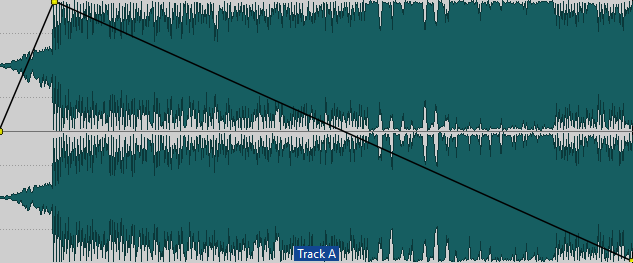
-
「エンベロープ (Envelope)」タブの「選択 (Selector)」セクションで、「サラウンドパン (前<->後) (Surround Pan (Front <-> Rear))」を選択します。
前後のサラウンドエンベロープカーブは以下のように表示されます。
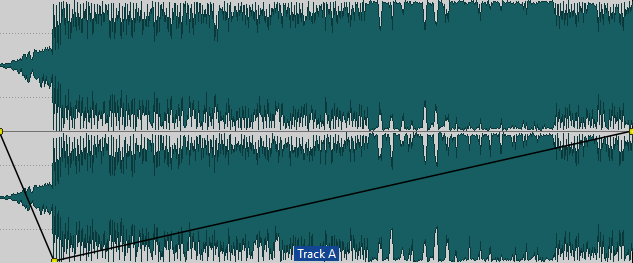
-
クリップを再生します。
サウンドが、フロント中央から、左リア、右リアに移動するように聞こえるはずです。
- より複雑なサラウンドパンニングを作成するには、エンベロープポイントをさらに追加して、同じようにプログラムします。